2022'de Amazon Fotoğrafları ile Fotoğraflarınızı Nasıl Yönetir ve Paylaşırsınız?
Yayınlanan: 2022-01-13Telefonunda yer kalmayan birçok kişiden biriyseniz, resimlerinizi buluta aktarmayı düşünebilirsiniz. Bu sadece cihazınızdaki alanı boşaltmakla ilgili değil, aynı zamanda fotoğraflarınıza akıllı telefonunuz veya tabletiniz aracılığıyla bilgisayarınıza erişmenizi ve işlemi tersine çevirmenizi sağlar.
Amazon fotoğraf depolama, mevcut en verimli bulut depolama alternatifleri arasındadır. Bu makalede, fotoğraflarınız için ideal depolama çözümü olup olmadığını belirlemek için Amazon Photos'un sunduğu özelliklerin, özelliklerin, desteğin ve güvenliğin fiyatlarına derinlemesine bakacağız.
İçindekiler
- 1 Amazon Fotoğrafları nedir?
- 2 Amazon fotoğrafları ile fotoğraflarınızı nasıl yönetebilir ve paylaşabilirsiniz?
- 3 Amazon Fotoğrafları depolama alanı sınırsız mı?
- 4 Amazon Prime fotoğraf depolama nasıl çalışır?
- 5 Amazon Drive ve Amazon Fotoğrafları arasındaki fark nedir?
- 6 Sonuç
- 6.1 İlgili
Amazon Fotoğrafları nedir?
Amazon Fotoğrafları, Amazon Prime üyelik paketi öğesi içeren bulut tabanlı bir fotoğraf depolama seçeneğidir.
Sonuç olarak, Amazon Prime oldukça iyi bir değer. Amazon, belirli ürünlerde ücretsiz iki günde teslimat ve aynı gün kargonun yanı sıra Prime üyeliği ile birçok avantaj sunuyor. Onlar içerir:
- Prime Video, bir TV ve film akışı hizmetidir
- Music Prime, bir müzik akışı hizmetidir.
Prime Gaming Prime Gaming, yeni oyunlar için ön sipariş verirken ücretsiz oyunlar ve özel teklifler sunar
Çocuklar için filmler ve kitaplar, eğitici oyunlar ve uygulamalar içeren aylık abonelikte Amazon Kids+ İndirimi. Buna ek olarak, Amazon Photos'ta sınırsız bulut tabanlı fotoğraf depolamaya erişim vardır.
Amazon fotoğrafları ile fotoğraflarınızı nasıl yönetebilir ve paylaşabilirsiniz?
Resimleri Yükleyin ve Görüntüleyin
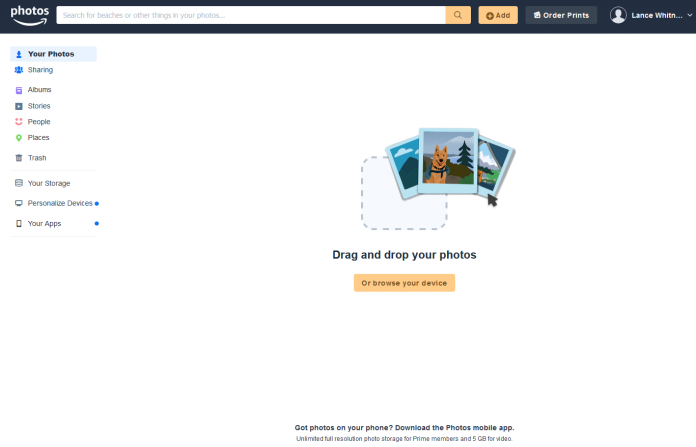
Başlamak için tarayıcınızı masaüstünüzde başlatmanız, Amazon Fotoğraflar web sitesine erişmeniz ve Amazon hesabınızın ayrıntılarında oturum açmanız gerekir. Fotoğraflarınızı hesabınıza yüklemediyseniz veya senkronize etmediyseniz, sayfa kullanıcıdan görüntüleri sürükleyip bırakmasını veya bunlara göz atmasını ve masaüstünüzden yüklemek istediklerinizi seçmesini isteyecektir. Ardından, kaydetmek istediğiniz fotoğrafları Amazon Photos'a yükleyin.
Çeşitli görseller yükledikten sonra, bunları farklı şekillerde inceleyebilirsiniz. İlk olarak, çeşitli sayıda sütun ve satırdan yararlanmak için resimlerinizin düzenini değiştirmek için sağ taraftaki dört ızgara simgesinden birini seçin.
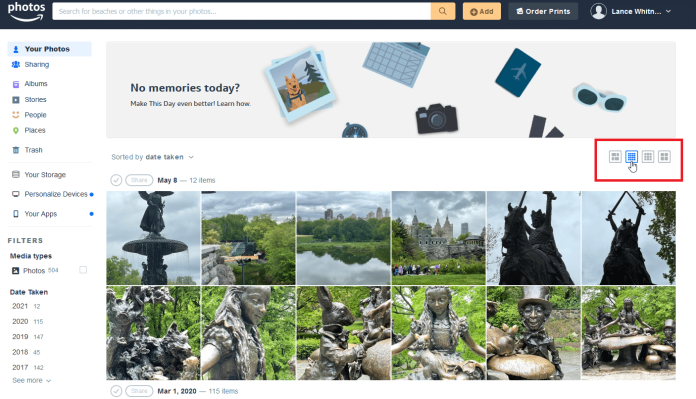
Sol taraftaki sol taraftan, görüntülediğiniz görselleri medya türüne (fotoğraf ve videolar) ve çekildikleri yıla ve görsellerdeki öğelerin türüne ve tanımladığınız kişilere göre filtreleyebilirsiniz. Aramanızı daraltmak için bu kriterlerden herhangi birini seçin. Ardından, tüm fotoğraf koleksiyonunu görmek için kutuları kaldırın.
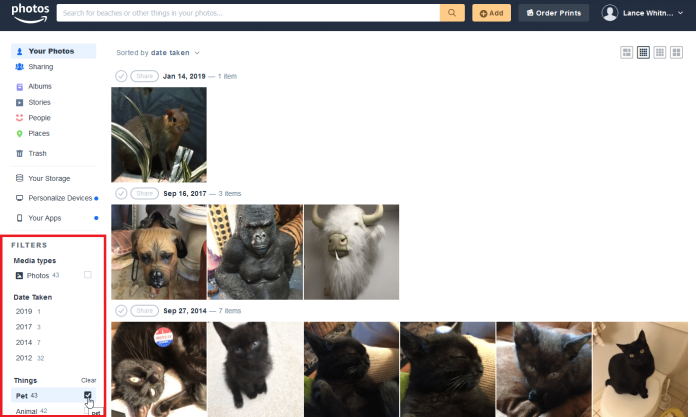
Ayrıntılı olarak açmak için bir resme tıklayın. Buradan, fotoğrafı sosyal medyada yayınlayabilir, favori olarak etiketleyebilir veya yakınlaştırıp uzaklaştırabilir, slayt gösterisi tarzında görebilir ve hatta çöp kutusuna atabilirsiniz.
Fotoğraflarınızı değiştirmek mi istiyorsunuz? Üç nokta simgesini seçin ve Fotoğrafı düzenle'yi seçin. Düzenleme penceresinde, görüntüyü döndürebilir veya farklı türlerde filtreler uygulayabilir, kontrast ve parlaklığı değiştirebilir, metin ekleyebilir ve odağı ayarlayabilirsiniz.
Sol üst köşede, üst kısımdaki Hikayeler kategorisini seçin. Konum seçeneği etkinken en az 20 fotoğraf çektiyseniz, Amazon Fotoğraflar, görüntülere dayalı bir makale oluşturacaktır.
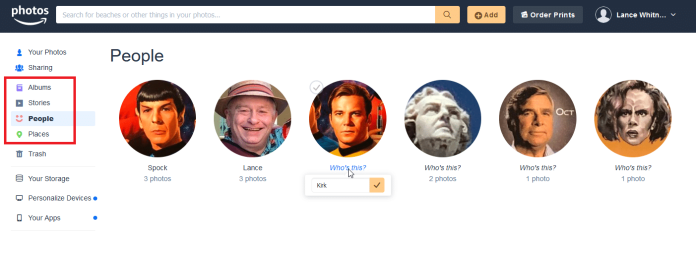
Kişi adlarının fotoğraflarını görüntülemek için Kişiler kategorisine gidin. Bu durumda, Bu kim? seçeneğine tıklayabilirsiniz. belirli bir kişi için ve ardından adını yazın. Ardından, tanımladığınız konumdaki bir kişinin fotoğraflarını görüntülemek için Yerler kategorisini seçin.
Albüm Oluştur
Resimlerinizi düzenlemek için albümler oluşturulabilir. İlk olarak albüm kategorisini seçin ve Yeni albüm oluştur butonuna tıklayın.
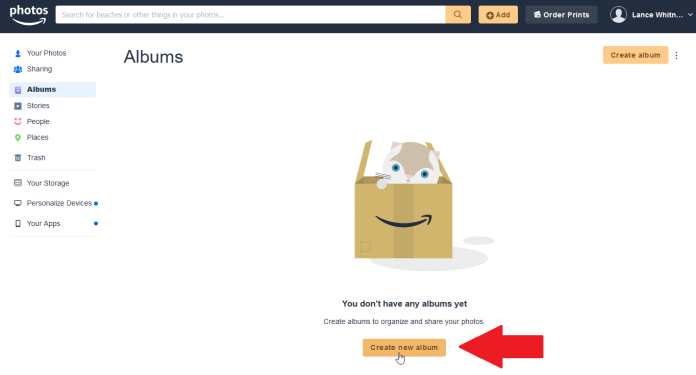
Albüme dahil edilecek fotoğrafları seçebilir veya toplu olarak yükleyebilirsiniz. Örneğin, belirli bir tarihe göre tüm bir resim grubunu seçmek istiyorsanız, günün önündeki daireye tıklayın. Bundan sonra, bir albüm oluşturmak için sağdaki düğmeye tıklayın.
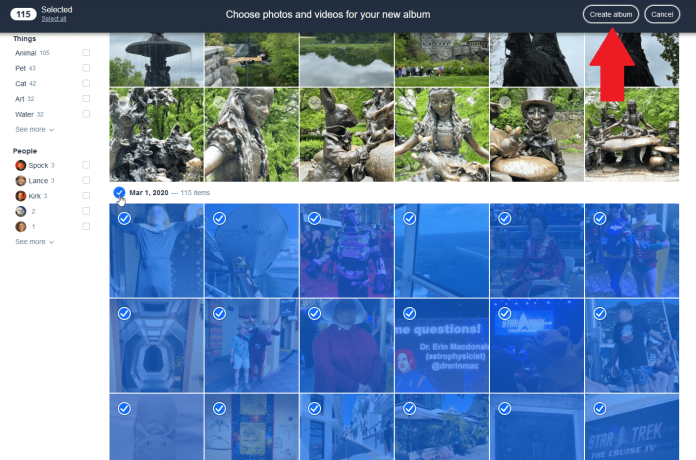
Albüm sayfasında albüme atamak istediğiniz adı girin. Seçtiğiniz fotoğraflar yeni albümde görünecek. Bundan sonra, sağ üstteki albümü kaydetmek için düğmesine basın. Daha fazla albüm oluşturmak için sol taraftaki Albüm kategorisine gidin ve albüm oluşturma seçeneğini seçin.
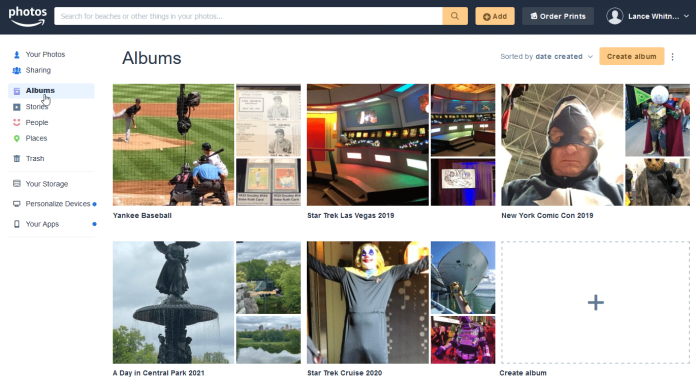
Fotoğrafları Paylaş
Fotoğraflar, Amazon Fotoğrafları içinde belirli paylaşım grupları oluşturularak paylaşılabilir. Paylaşım kategorisine tıklayın; bundan sonra, Grup Oluştur düğmesine tıklayın.
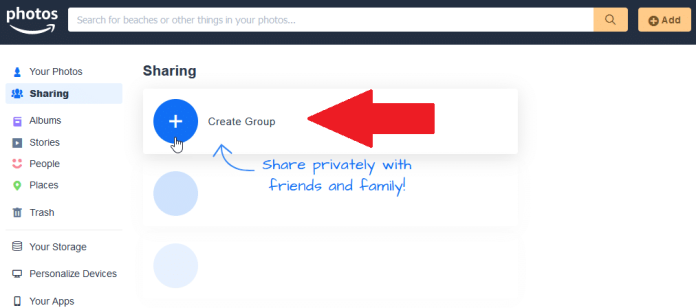
Bir grup adı oluşturun ve ardından Fotoğraf Ekle düğmesini seçin. Bilgisayarınızdan veya Amazon Fotoğraflarından resim yüklemeyi seçebilirsiniz. Görüntüler seçildikten sonra Paylaş düğmesine tıklayın.
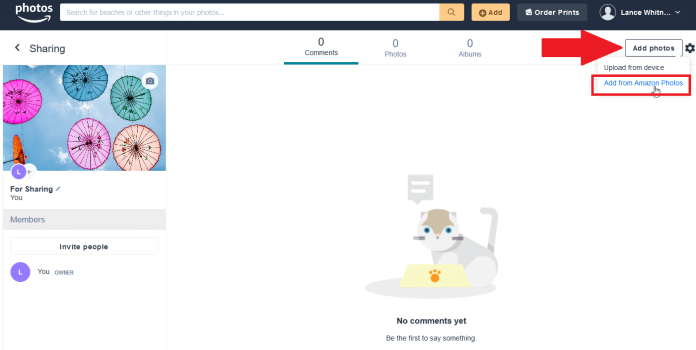
Kullanıcıları gruplara davet etmek için Kişileri Davet Et düğmesini tıklayın. Bu özelliğin çalışması için misafirlerinizin bir Amazon hesabı olması gerekir. Bir e-posta, bir bağlantı veya Amazon kişileri, bir e-posta ve hatta Facebook kullanarak paylaşılan albümünüzün bağlantısını paylaşabilirsiniz. Tercih ettiğinizi seçin.

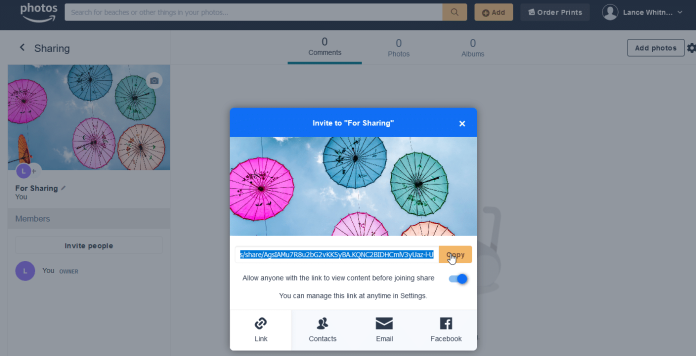
Alıcılarınız daveti kabul ettikten sonra albüme erişebilecekler. Fotoğrafları kaldırarak veya ekleyerek paylaşılan albümü de değiştirebilirsiniz.
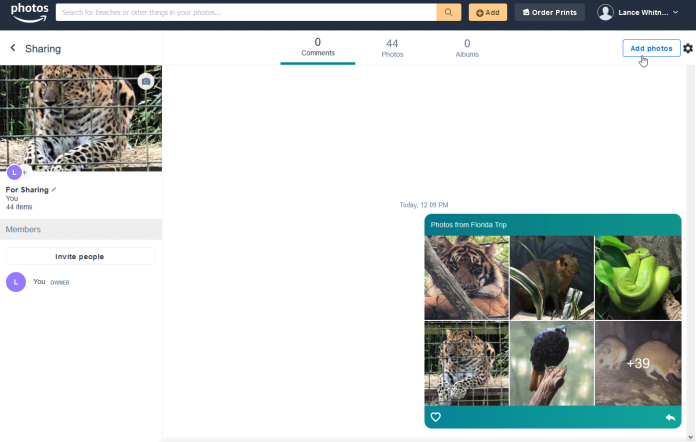
Ekstra seçenekler
Fotoğraflarla yapabileceğiniz çok şey var. Bir veya daha fazla resim seçerseniz, ekranda fotoğraflarınızı indirmenize veya paylaşmanıza ve bunları albüme eklemenize ve hatta basılı resimler sipariş etmenize olanak tanıyan çeşitli seçenekler göreceksiniz.
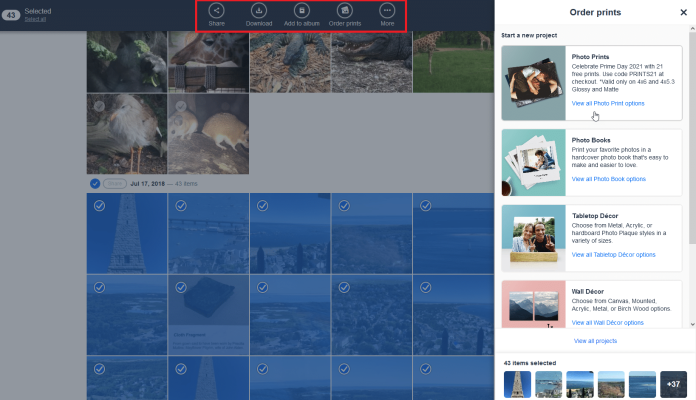
Seçilen görüntüleri görünümden gizlemek, oluşturulma tarihini veya saatini değiştirmek ve hatta onları çöp kutusuna taşımak için Aile Kasanızdaki ek seçenekleri görüntülemek için "Daha Fazla" simgesine basın.
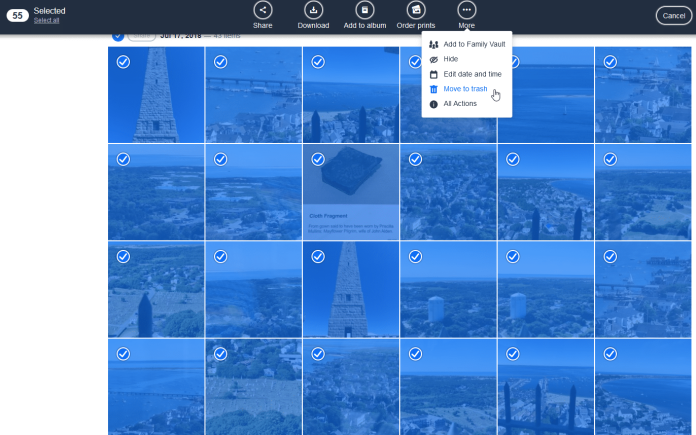
Yalnızca birkaç kişinin görüntüleyebileceği fotoğraflar eklemek için Aile Kasasında "Ekle"yi tıkladığınızdan emin olun. Bunu ayarladıktan sonra, adınızın yanındaki aşağı oku seçip, resimleri görüntülemek ve yönetmek için Family Vault'u seçmeniz mümkündür.
İndir, Paylaş Albüme ekle Siparişe yazdır, Aile Kasasına Ekle, Tarih ve saati düzenle ve Çöp kutusuna aktar dahil tüm komutları tek bir yerde görmek için Tüm Eylemler'i seçin.
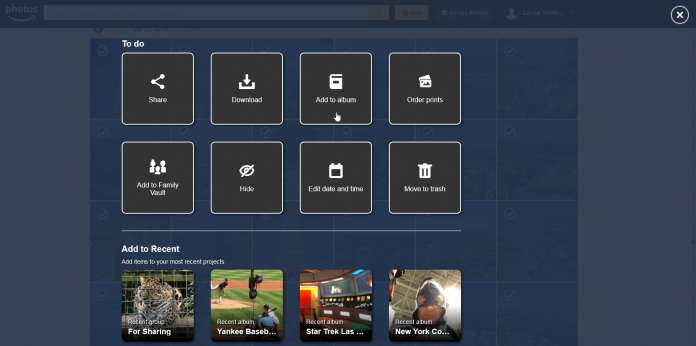
Amazon Fotoğrafları Masaüstü
Amazon Fotoğrafları, web sitesine benzer şekilde çalışan bir masaüstü uygulaması aracılığıyla da kullanılabilir. Amazon Photos uygulamalarını ziyaret edin ve masaüstü uygulamasını indirmek için Şimdi İndir düğmesini seçin. Ardından uygulamayı başlatın ve bir Amazon hesabı kullanarak oturum açın.
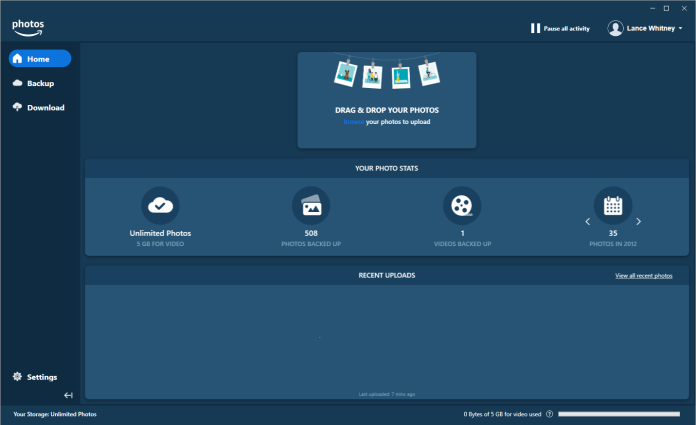
Yedekle'ye tıklayın, ardından PC'nizde bulunan ve Amazon Fotoğraflar'da yedeklemek için sahip olduğunuz görüntülerin klasörünü seçin.
Amazon Fotoğrafları'nın belirli albümlerini ve klasörlerini indirmek için İndir'e basın. Amazon Fotoğrafları PC'nize.
Mobil Cihazda Otomatik Kaydetme
Amazon Photos, Android ve iOS için bir uygulamadır. iOS/ıpados ve Android için Amazon Photos uygulaması, web'deki sürüme benzer özellikler sunar. Fotoğraflarınızı yönetebilir ve görüntüleyebilir, albümler halinde gruplayabilir ve diğer kullanıcılara verebilirsiniz.
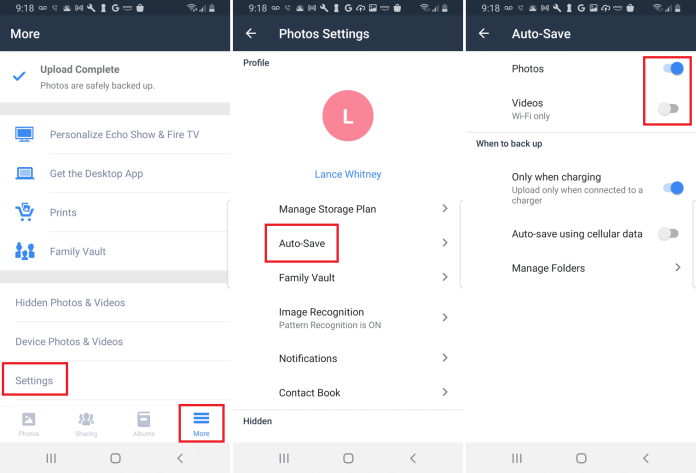
Mobil uygulamada etkinleştirmek isteyebileceğiniz yararlı bir özellik, çektiğiniz görüntüleri otomatik olarak cihazınıza yüklemektir. iPad veya iPhone'unuzda Diğer Ayarlar > Yüklemeler Otomatik Kaydet'e giderek bunu yapılandırın. Ayrıca videoları ekleyebilir veya hariç tutabilir ve mobil verileri otomatik olarak kullanarak görüntülerin kaydedilip kaydedilmeyeceğini seçebilirsiniz.
Android kullanıcıları Ayarlar > Diğer > Otomatik Kaydet'e gidebilir. Fotoğraflar ve videolar için Otomatik Kaydet anahtarını kapatın. Yalnızca cihazınızı şarj ettiğinizde resim yüklemeyi seçebilirsiniz. Mobil veri kullanırken fotoğraf yüklemek isteyip istemediğinizi de seçebilirsiniz.
Amazon Fotoğrafları depolama alanı sınırsız mı?
Burada bunu düşündüğünüzden eminiz. Amazon Fotoğrafları depolama alanı sınırsız mı? Reklamını gördüğünüz şey buydu, ancak bu tekliften yararlanmak için her zaman tırmanmanız gereken bir yakalama veya çember var gibi görünüyor.
Cevabı bulmak için ayrıntıları okumak zorunda kalmamanız için bunu sizin için yaptık. Bu gerçek.
Amazon ayrıca bu hizmetin profesyonel geçmişe sahip fotoğrafçılar için uygun olmadığı konusunda da net. Müşterilerden gelen büyük fotoğraf kitaplığınız için iyi (ücretsiz) bir depolama seçeneği olduğuna inanmıyorum.
Videonuz için daha fazla depolama alanına ihtiyacınız varsa, herhangi bir aylık aboneliklere katılabilirsiniz. Makalenin yazıldığı tarihte, 100 GB için 1,99 $/m fiyatlarıyla fiyatlandırıldılar. Bu, 1T başına 6,99 $/m2 olan yaklaşık 14 saatlik HD 1080p videodur. Bu, yaklaşık 140 saatlik video tutar. Düzenli Amazon müşterileri, bu planları tüm Amazon Prime üyeliğine alternatif olarak da satın alabilir.
Amazon Prime fotoğraf depolama nasıl çalışır?
Arayüzde gezinmek oldukça kolaydır. Fotoğraf saklama sayfasına girdiğinizde, sayfanın üst kısmında “ekle” düğmesi görünür. Bu düğmeye tıklayın ve ardından yüklemek istediğiniz resimleri seçin.
Aileniz için çevrimiçi aranabilir bir fotoğraf albümü gibi bir şey olan kendi Aile Kasanızı da yapabilirsiniz. Kasanız için en fazla beş üye daha davet edin ve herkesin fotoğraf hesaplarını bağlayabilirsiniz. Artık herkes resim yükleyebilir ve bunları paylaşmak ve daha fazla adım atmak zorunda kalmadan aile üyeleriniz için erişilebilir hale getirebilir.
Resimleri yüklerken Aile Kasanıza eklemeyi seçebilirsiniz, bu nedenle yüklediğiniz her fotoğrafın annenizin hesabında otomatik olarak görünmesi konusunda endişelenmeyin. Kendi kitaplığınızı ve herkesin erişebileceği bir Aile Kasası bölümünü oluşturun.
Amazon Drive ve Amazon Fotoğrafları arasındaki fark nedir?
Amazon ile bulut depolama seçeneklerine bakıyorsanız, iki farklı hizmetle karşılaşmış olabilirsiniz – Amazon Drive ve Amazon fotoğrafları. Her ikisi de bulut depolama sunar; ancak özellikleri farklıdır.
En önemli ayrım, Amazon Photos'un görüntülerin saklanması ve görüntülenmesine yönelik bir fotoğraf hizmeti olmasıdır. Amazon Fotoğraflar uygulamasıdır. Videolarınızı ve resimlerinizi görüntülemenizi ve paylaşmanızı sağlayan bir fotoğraf galerisi işlevi görecek şekilde tasarlanmıştır.
Ancak Amazon Drive, en popüler dosya biçimlerini kullanarak belgelerin önizlemesinin yanı sıra klasörleri ve dosyaları yönetmek için özel olarak tasarlanmıştır. Amazon Drive'a JPEG'leri ve diğer görüntüleri yükleyebileceğinizi unutmamak önemlidir.
Çözüm
Sonunda, fotoğraflarınızı kaybolmamalarını sağlayabileceğiniz güvenli bir yerde saklamakla ilgilidir. Bulut depolama, günümüzde ve günümüzde harika bir seçenektir; Amazon Fotoğraflarına ek olarak, fotoğrafçıların çoğu için uygun olacak sağlam bir hizmettir.
En son e-ticaret ve Amazon haberleriyle kendinizi güncel tutmak için www.cruxfinder.com adresindeki bültenimize abone olun.
